PPT参考线怎么调节间距, 如何调整PPT参考线的间距,说很多用户都在咨询这个问题?这里我们来看看边肖的ppt基准线设置方法。有需要的朋友可以参考一下。
操作步骤:
在PowerPoint中打开要编辑的文件,然后在页面的空白处单击鼠标右键,选择网格和参考线选项。
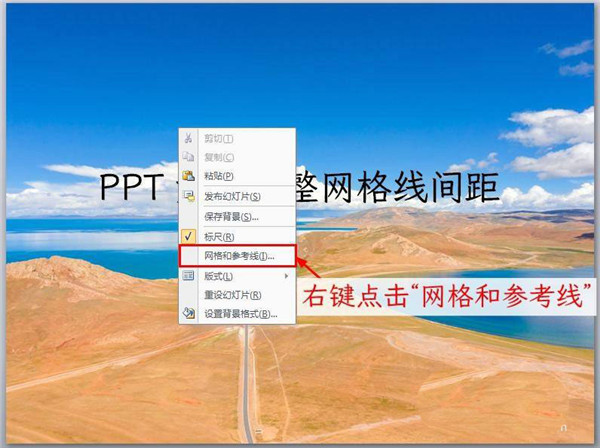
在打开的“网格和参考线间距”对话框中,您可以直接输入相应的间距值,或单击右侧的下拉列表框。
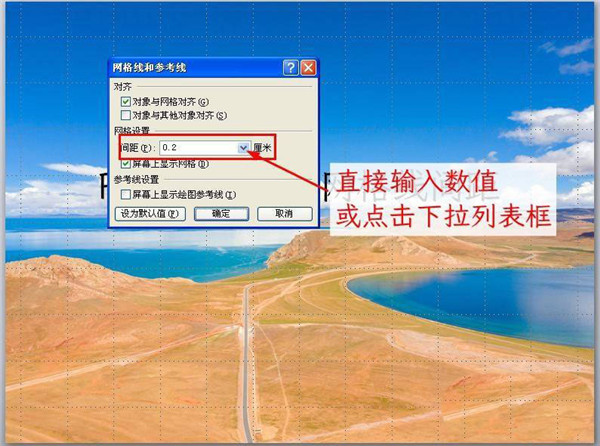
在下拉列表框中选择要设置的间距。
010-350001
设置完成后,点击确定完成设置。
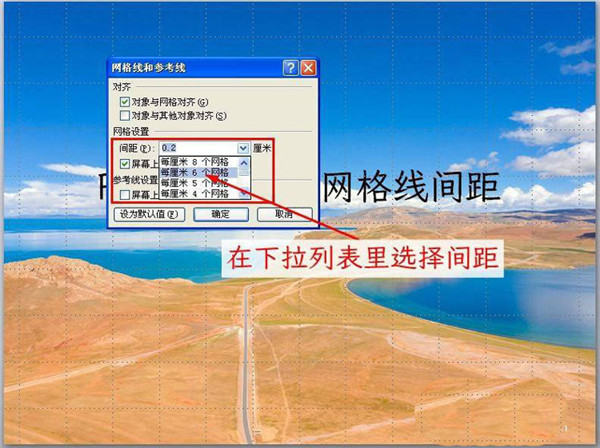
以上是PPT调整网格线间距的技巧。我希望你喜欢它。
PPT参考线怎么调节间距,以上就是本文为您收集整理的PPT参考线怎么调节间距最新内容,希望能帮到您!更多相关内容欢迎关注。
